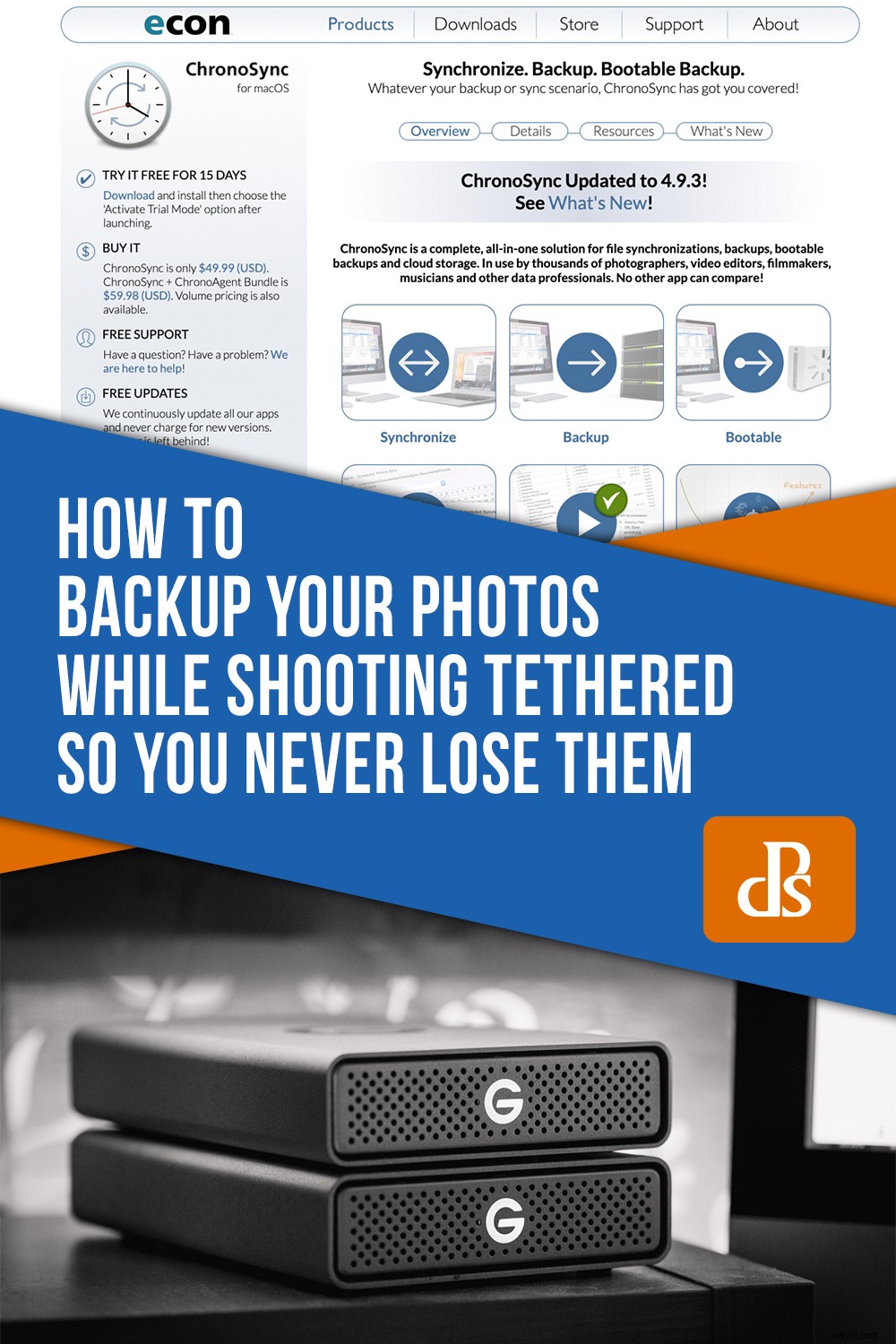Ya sea que esté trabajando con clientes o disparando como un llanero solitario, necesita hacer una copia de seguridad de su trabajo. Como dice el refrán, cuando se trata de discos duros, no se trata de si fallarán, pero cuando fallarán .
Trabajar con archivos de imagen requiere mucha energía y es muy exigente para su computadora. Esto aumenta la posibilidad de que falle el disco duro. Necesita tener un sistema de copia de seguridad de sus imágenes que funcione para usted. Esto también es importante para hacer una copia de seguridad de sus fotos mientras dispara con conexión.

Copia de seguridad de tus fotos mientras disparas conectado
Hay varios programas que le permiten conectar su cámara a una computadora portátil o de escritorio a través de un cable USB. Esto le permite ver una versión más grande y precisa de su imagen en la pantalla de la computadora. Tethering es fundamental en géneros como la comida y la fotografía de bodegones, pero también es muy útil en otros nichos, como la fotografía de retratos de estudio.
Cuando grabe conectado mientras está en el lugar, un flujo de trabajo eficiente en torno al proceso de copia de seguridad hará que su vida sea mucho más fácil y garantizará que tenga varias copias de sus archivos de imagen en caso de que ocurra un incidente imprevisto.
Si eres como yo y disparas conectado a una computadora portátil pero editas en una computadora de escritorio, ya tienes la bonificación de una copia adicional de tus imágenes, ya que estás usando dos computadoras.
Si transfiere las imágenes de la computadora portátil a la computadora de escritorio a través de un disco duro externo desmontable, ahí está su tercera copia. Sin embargo, si usa un lector de tarjetas o transfiere sus imágenes desde su cámara a través de un cable USB, debería tener al menos una copia impresa más de sus imágenes. Además, ¿qué sucede si le sucede algo a su computadora portátil mientras está filmando? Recuerde, es una cuestión de cuándo.
¿Utilizas Lightroom? como su programa de tethering de elección? Luego tiene la opción de guardar sus imágenes en sus tarjetas SD a medida que las toma. Sin embargo, Capture One Pro no ofrece esta opción. Esto hace que la captura de imágenes sea instantánea, pero no le brinda una sensación adicional de seguridad al proporcionar copias adicionales de las imágenes que ha tomado.
No puede simplemente configurar Lightroom o COP para guardar en dos lugares. Necesita un software de sincronización de archivos para asegurarse de que se realiza una copia de seguridad de su trabajo mientras dispara conectado.
Tipos de copias de seguridad
Hay dos tipos de copia de seguridad:copia de seguridad de proyecto específico y copia de seguridad general de los datos . Tienes que preocuparte por ambos.
Mientras dispara, debe hacer una copia de seguridad de cada archivo. También necesita hacer una copia de seguridad de toda su computadora. Debe crear copias de seguridad en discos duros externos y también en un sistema basado en la nube. No confíe simplemente en soluciones en la nube para sus copias de seguridad.
Almacenar fotos en la nube básicamente subcontrata el almacenamiento de tus fotos. Los datos en la nube no están necesariamente seguros o bajo su control. Los riesgos con el almacenamiento en la nube son que sus datos sean pirateados y eliminados, que se bloquee su cuenta o que se cierre si realiza pagos atrasados. Además, estos tipos de servicios en línea pueden cerrarse repentinamente o dejar de existir.
Una palabra sobre datos digitales
El problema con los datos digitales es que los formatos de almacenamiento cambian con el tiempo. Puede mantener sus fotos "seguras", pero no le servirán de nada si no puede leerlas o abrirlas.
Los sistemas operativos, el software y los formatos de archivo siguen cambiando, por lo que el hecho de que pueda ver un archivo en su computadora no significa que realmente pueda cargarlo.
Un ejemplo son los intentos de reemplazar el formato de archivo estándar .jpg con JPEG 2000, PNG (Portable Network Graphics) y varios otros. JPG está bien por ahora, pero nunca se puede decir nunca porque este tipo de cosas suceden todo el tiempo a medida que cambia la tecnología.
Unas palabras sobre las unidades de disco
Los discos duros son excelentes para almacenar imágenes porque son relativamente económicos, brindan acceso rápido a los datos y es muy fácil copiar un disco duro a otro.
Sin embargo, las unidades de respaldo no son una solución perfecta todo en uno. Sus datos corren el riesgo de ser robados o destruidos por incendios, inundaciones o algún otro desastre.
Además, los datos son vulnerables a software malicioso y errores humanos.
Puede eliminar accidentalmente una carpeta o cometer errores al copiar archivos. Si su PC está infectada por malware, normalmente también cifrará archivos en discos duros externos.
A mí personalmente me han fallado varios discos duros. ¡Una vez tuve un disco duro y una computadora portátil fallando al mismo tiempo! Algunos discos duros fallan después de varios años de uso, mientras que otros fallan después de unos pocos meses. No hay forma de saber cuándo puede ser el caso.
Por lo tanto, no puede almacenar sus fotos en una sola unidad. Se recomienda un mínimo de dos. Tengo copias de seguridad en un par de discos duros portátiles externos de 1 TB, así como en dos discos duros de 4 TB que están conectados a mi computadora de escritorio.
Debe mantener una de sus copias de seguridad fuera del sitio, como en la casa de un pariente o incluso en una caja de seguridad bancaria.
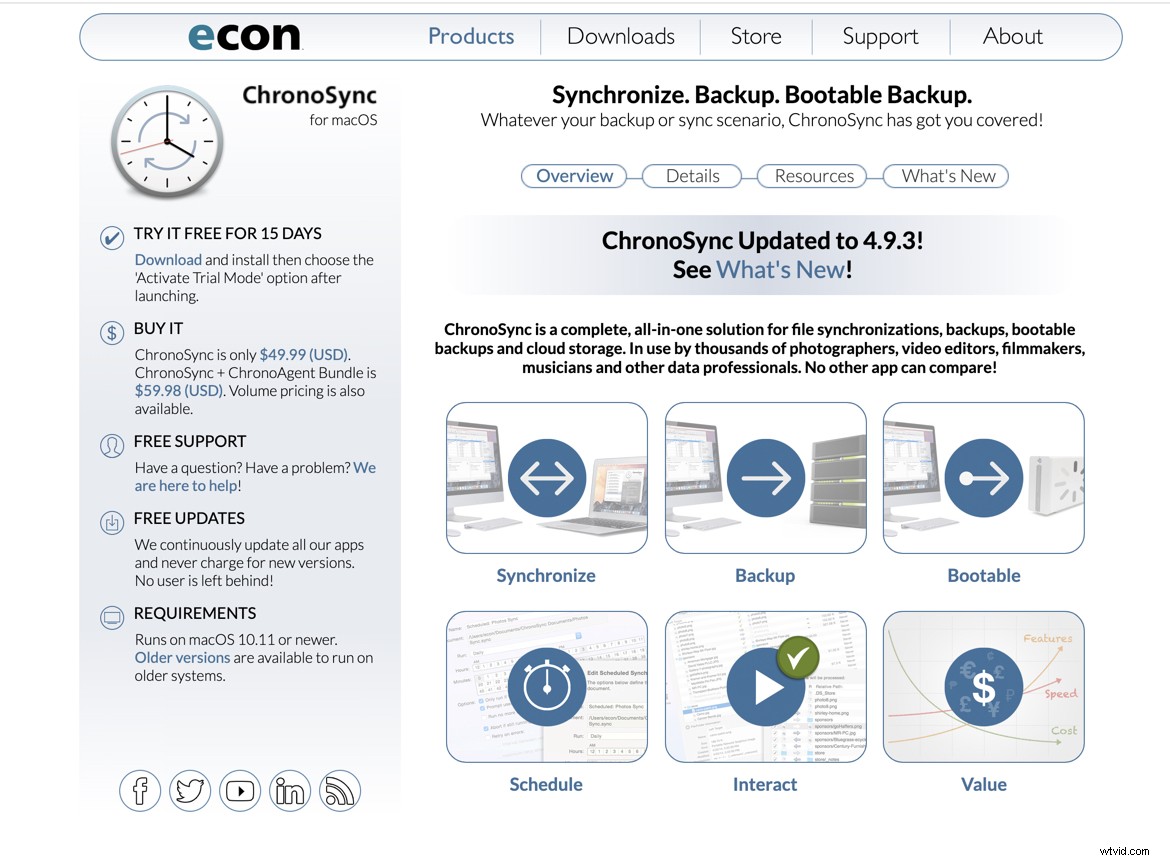
Cómo hacer una copia de seguridad mientras disparas conectado
Chronosync es un software de copia de seguridad que le recomiendo que use mientras graba conectado si usa una Mac. Si es un usuario de PC, consulte Bvckup.
Goodsync se puede utilizar con cualquier sistema.
Este tipo de software le permite mirar una carpeta determinada y copiar todo a otra carpeta en un disco duro separado. Por ejemplo, es posible que desee capturar imágenes en su computadora portátil y sincronizarlas con un disco duro portátil externo. O es posible que desee utilizar dos discos duros portátiles independientes. Básicamente, lo que estás haciendo es decirle qué carpeta buscar y hacer un duplicado exacto en otra unidad.
Puede configurarlo en un horario o hacer que se ejecute en segundo plano. Establecer un horario es excelente si siempre tiene un disco duro conectado a su computadora portátil.
Aquí hay un ejemplo de cómo hacerlo con Chronosync .
1. Abra la aplicación y seleccione Crear un nuevo documento sincronizador
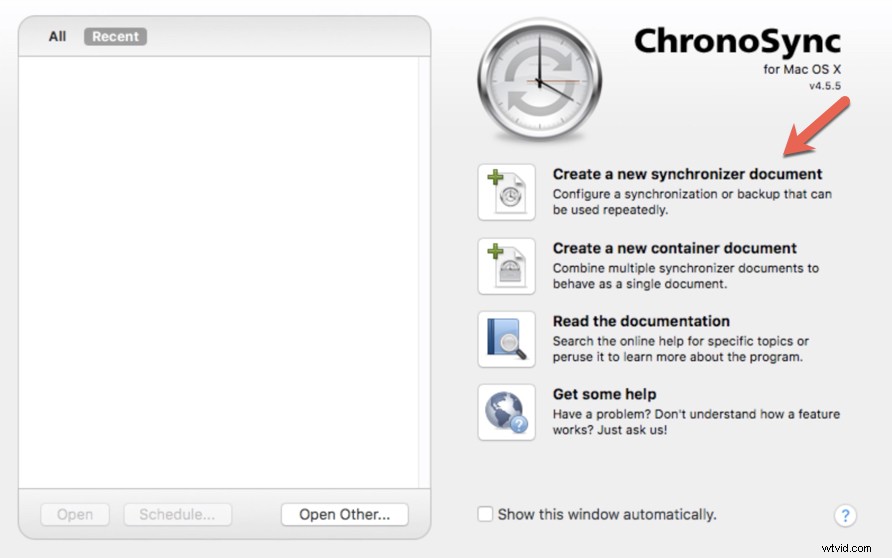
2. Decida qué unidades desea sincronizar seleccionando >Elegir del origen objetivo y Objetivo de destino menús en consecuencia. Le dará varias opciones de cómo desea realizar una copia de seguridad desde el menú desplegable en >Operación.
Mi recomendación es que elijas >Copia de seguridad sincronizada bidireccional . Esto asegurará que todo lo que está en una unidad también aparecerá en la otra.
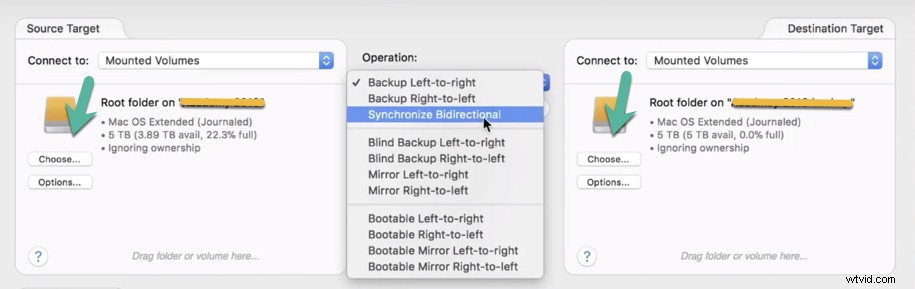
3. Haga clic en >Sincronizar en la esquina superior izquierda. La sincronización puede tardar unos minutos en realizarse. Una vez que esté completo, verá el mensaje a continuación.
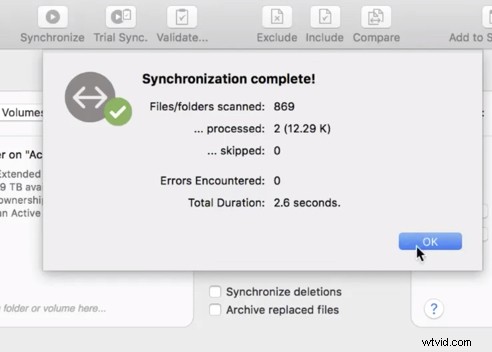
Es tan simple como eso. Con un software de sincronización como Chronosync, se asegurará de que todos sus archivos y carpetas estén respaldados por un precio muy bajo.
Otro software de respaldo
Muchas grandes empresas ofrecen servicios de almacenamiento de fotos, como Amazon, Google, Microsoft (OneDrive) y Apple (iCloud). Sin embargo, esto puede ser costoso si necesita mucho almacenamiento. Con algunos, la descarga de archivos grandes es engorrosa y es posible que no se conserven datos como nombres de archivos y datos EXIF. Algunos servicios no conservan tus fotos tal como las subiste, y otros simplemente no funcionan muy bien (Time Machine, te estoy mirando).
Aquí hay algunas otras opciones pagas que vale la pena ver:
FoldersSynchronizer:un programa popular para Mac OS que sincroniza archivos de copia de seguridad, carpetas y discos.
Super Duper:ideal para copias de seguridad de disco en una Mac. Le permite crear un clon de arranque de su disco que puede copiar fácilmente de un disco duro a otro. Esto hace que pasar de una computadora a otra durante una actualización sea prácticamente sencillo.
Smug Mug:una solución todo en uno que permite a los fotógrafos mostrar y vender sus imágenes, con cargas ilimitadas.
Backblaze:un sistema de respaldo basado en la nube que respaldará continuamente sus datos mientras su computadora está encendida. Úselo para restaurar datos después de una falla en la unidad.
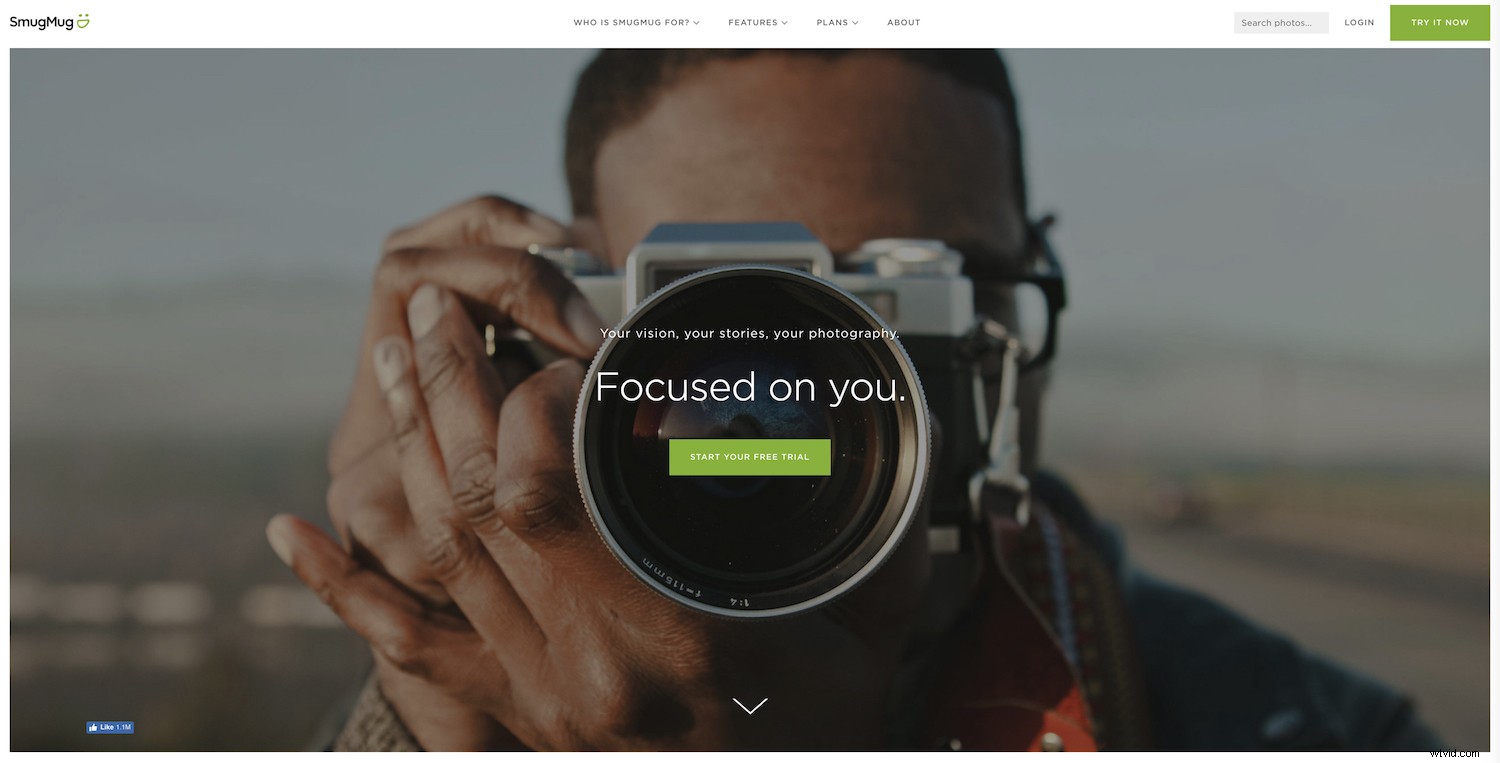
Para resumir
Para asegurarse de tener todas sus bases cubiertas al hacer una copia de seguridad de sus archivos, debe hacer copias de seguridad de tomas específicas, así como copias de seguridad periódicas de toda su(s) computadora(s).
Tenga un par de copias de seguridad en discos duros, así como una copia de seguridad basada en la nube.
Cuando dispare conectado, le recomiendo hacer una copia de seguridad de sus imágenes manualmente mientras dispara, una a la vez, para asegurarse de que cada imagen exista en al menos dos lugares en ese momento. Una vez que haya terminado de disparar, haga una copia de seguridad de su disco duro portátil en otro, preferiblemente en un disco duro más grande y más robusto donde almacene una copia de todas sus carpetas de imágenes.